购买电脑时如何查看主频和配置?主频和配置对性能有何影响?
- 电器维修
- 2025-04-05
- 3
- 更新:2025-03-27 00:49:53
在购买电脑时,了解核心的硬件信息是至关重要的。主频和配置是衡量电脑性能的两个关键指标。本文将教你如何查看电脑的主频和配置,并深入探讨它们是如何影响电脑整体性能的。
一、电脑主频的查看方法
1.1CPU主频的重要性
CPU(中央处理器)是电脑的大脑,主频则是衡量CPU处理速度的重要标准之一。主频越高,CPU每秒可以执行更多的指令,理论上性能越强。
1.2查看CPU主频的步骤
1.在Windows系统中,你可以按下快捷键`Win+R`打开运行对话框,输入`dxdiag`命令,然后按Enter键。在打开的DirectX诊断工具中,选择系统标签页,就可以看到处理器的主频信息。
2.在Mac系统中,点击屏幕左上角的苹果图标,选择“关于本机”,随后在弹出的窗口中点击系统报告,接着找到“硬件”部分下的“处理器”一项,即可看到主频信息。
1.3注意事项
查看CPU主频时要确保你了解的是实际主频,而非标称主频。某些CPU可能支持超频,这意味着它们的实际运行频率可能会高于标称频率。

二、电脑配置的查看方法
2.1了解基本硬件配置
一台电脑的配置通常包括CPU、内存(RAM)、显卡、硬盘等部分。每个部分的性能都会对电脑的整体性能产生影响。
2.2查看配置的步骤
2.2.1CPU配置
除了主频之外,了解CPU的核心数(如四核、六核等)也是必要的,因为核心数越多,多任务处理能力越强。
2.2.2内存配置
在Windows中,你可以使用`Ctrl+Shift+Esc`打开任务管理器,切换到“性能”标签查看内存的类型和大小。在Mac中,可以通过“关于本机”->“内存”来查看。
2.2.3显卡配置
对于显卡,如果你是游戏玩家或者进行图形设计工作,显卡的性能尤其重要。在Windows中,你可以通过“设备管理器”->“显示适配器”找到显卡信息。Mac用户需要点击屏幕左上角的苹果图标,选择“关于本机”->“系统报告”->“硬件”->“图形/显示器”来查看。
2.2.4硬盘配置
硬盘类型通常分为机械硬盘(HDD)和固态硬盘(SSD),而SSD通常比HDD有更好的速度表现。在Windows中,你可以通过文件资源管理器查看硬盘类型和容量。在Mac中,通过“关于本机”->“系统报告”->“硬件”->“串行-ATA”可以找到相关信息。
2.3小结
查看电脑配置时,要关注各种组件的兼容性和性能水平,这有助于你对整机的性能有一个基本的预测。
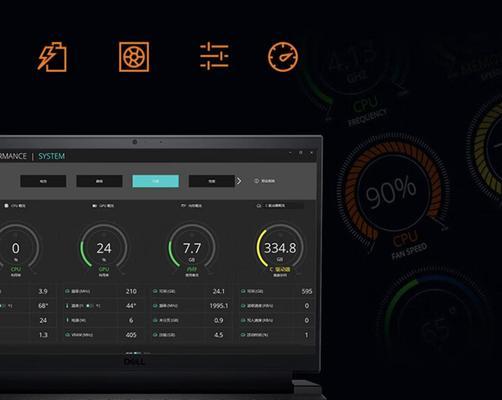
三、主频和配置对电脑性能的影响
3.1主频的作用
CPU主频直接决定了计算机的运算速度。高主频的CPU在运行大型软件或者进行复杂计算时,可以提供更快的处理速度。
3.2配置的影响
1.CPU配置:更多的核心可以在多任务处理中带来优势,尤其有利于运行多线程应用。
2.内存大小:足够的内存可以保证系统和应用流畅运行,避免卡顿和延迟。
3.显卡性能:对于图形处理和游戏,高性能的显卡能够提供更好的图像质量和游戏体验。
4.硬盘类型:SSD相对于HDD有更快的读写速度,可以显著缩短系统启动和程序加载的时间。
3.3综合性能评估
实际上,电脑的性能是一个综合多个硬件组件相互作用的结果。在购买时,需要根据实际需求和预算,均衡各个组件的配置。

四、选购电脑时的建议
1.明确使用需求:游戏、办公、视频编辑等不同用途对电脑性能的需求不同,请根据自己的需求选择。
2.考虑未来升级:如果计划长期使用,考虑预留一定的升级空间。
3.选择信誉良好的品牌:选择知名品牌的产品通常意味着更好的质量和售后服务保障。
4.阅读用户评价:实际用户的反馈可以提供购买决策的重要参考。
购买电脑时,通过了解主频和配置,你可以更加明智地作出选择,确保电脑性能满足你的需求。主频和配置是影响电脑性能的关键因素,但请记得电脑的整体性能取决于多个硬件组件的协调运作。综合以上建议,相信你能够在茫茫电脑海中挑选出最符合个人需求的那台电脑。











